各メンバーがYubiKeyを登録する
メンバー自身がYubiKey登録を行う手順について記載します。
1. メールを開きます。
タイトルに「[YubiOn Portal]YubiOn Portalへのご招待」と表示されたメールをご確認ください。
※メールが見当たらない場合は、迷惑メールに分類されていないかご確認ください。また、管理者がメール通知を行っていることを確認してください。
2. メール本文に記載された「登録URL」をクリックします。
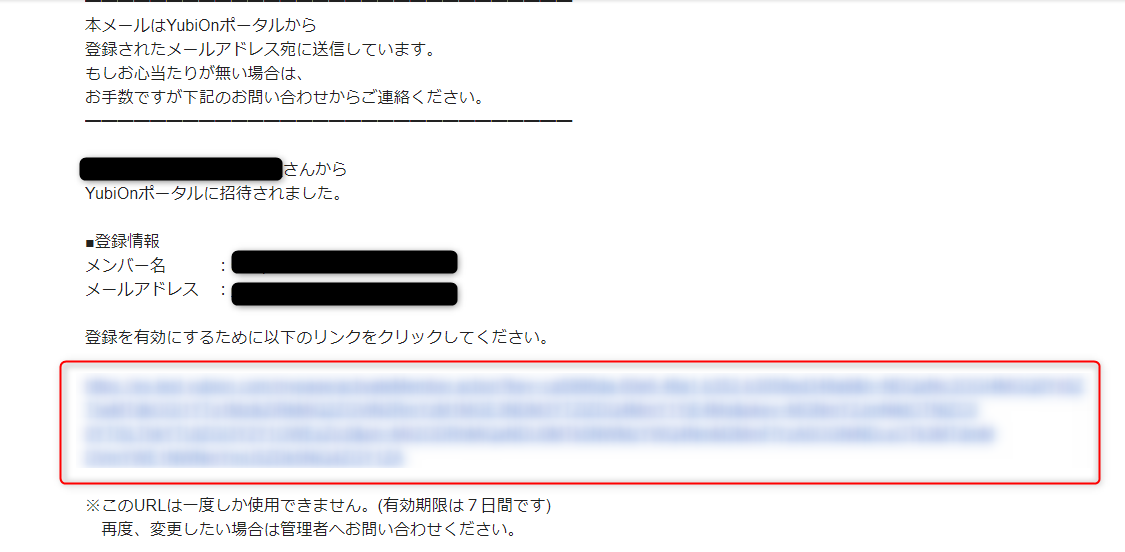
3. パスワードを変更します。
新しいパスワード入力欄に、「新しいパスワード」を入力します。
確認用のパスワード入力欄に、「再度同じパスワード」を入力します。
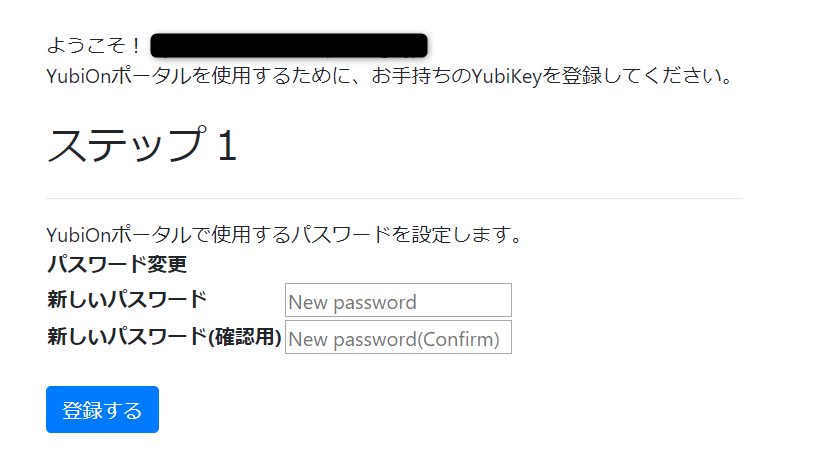
「登録する」ボタンをクリックします。
 確認メッセージで「OK」をクリックします。
確認メッセージで「OK」をクリックします。
4. YubiKeyを登録します。
OTP(ワンタイムパスワード)入力欄をクリックします。
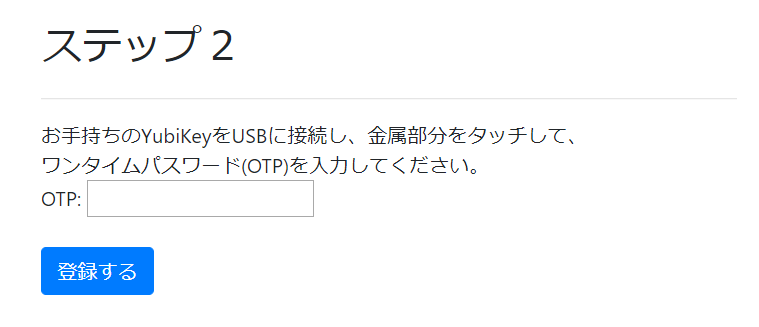
端末のUSBポートにYubiKeyを差し込みます。
中心の金属部分が点灯することを確認してください。
 YubiKeyの金属部分をタップします。
YubiKeyの金属部分をタップします。
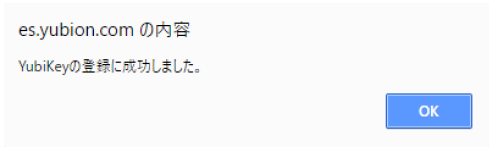 確認メッセージで「OK」をクリックします。
確認メッセージで「OK」をクリックします。
5. インストーラーをダウンロードします。
「ダウンロード」ボタンをクリックし、クライアントツールのインストーラーをダウンロードします。
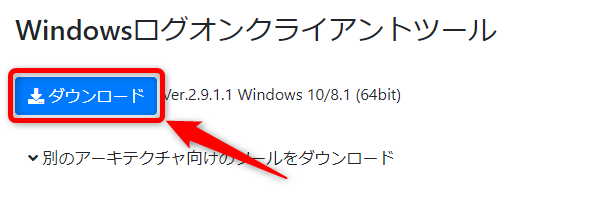
※表示されているインストーラーと異なるプラットフォームのインストーラーをダウンロードしたい場合は、「別のアーキテクチャ向けのツールをダウンロード」をクリックして、ダウンロードしたいインストーラーを選択してください。
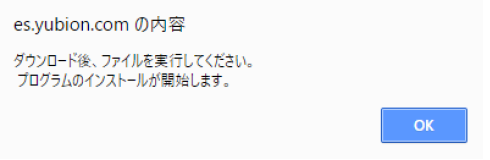 確認メッセージで「OK」をクリックします。
確認メッセージで「OK」をクリックします。